Desde o Mac OS X 10.7 Lion, a Apple mudou um tanto a forma como o sistema e os seus aplicativos nativos gerenciam a gravação de arquivos. Agora temos salvamento automático, janelas que se mantém onde estavam mesmo quando o app é fechado, controle de versões e mais. É certamente algo muito prático e que já deve ter ajudado muita gente a não perder documentos importantes.
Porém, com essa mudança, a Apple abandonou o comando “Salvar Como…” no menu Arquivo em prol de um novo “Duplicar” — o atalho de teclado continuou o mesmo: ⇧⌘S. Isso porque tudo está sempre salvo, então a ideia agora é você duplicar o documento *antes* de realizar as alterações.
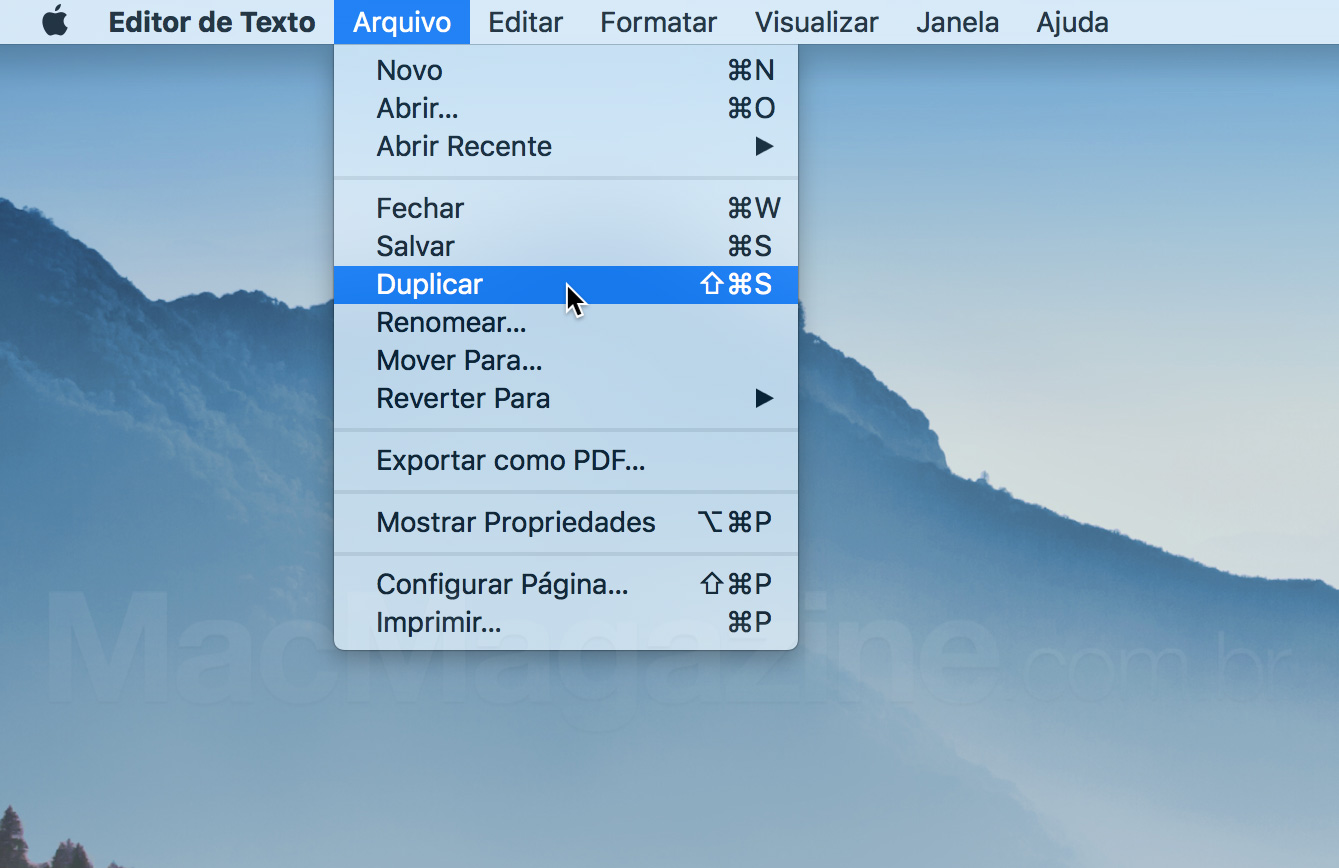
Mas dá para trazer o “Salvar Como…” de volta, e não é difícil. 🙂
Abra as Preferências do Sistema, vá até a área Teclado e selecione a aba “Atalhos”. Na coluna lateral esquerda, selecione “Atalhos de Aplicativos” e, logo à direita, clique no botão de mais (+). Na janelinha que se abrir, deixe marcado “Todos os Aplicativos”, escreva no título exatamente “Salvar Como…” (com as reticências) e no atalho defina para ⇧⌘S.
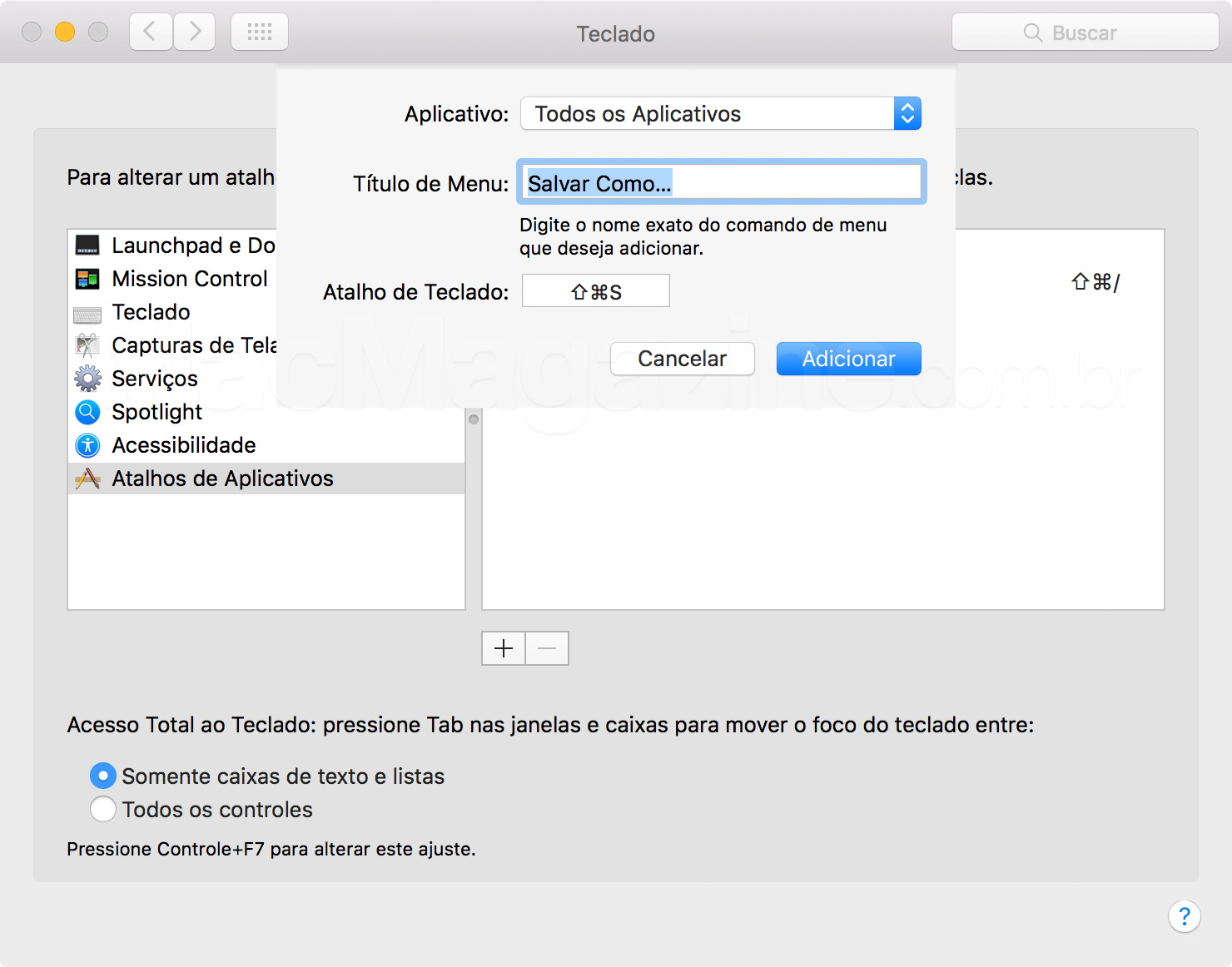
Observe, agora, como ficou o menu:
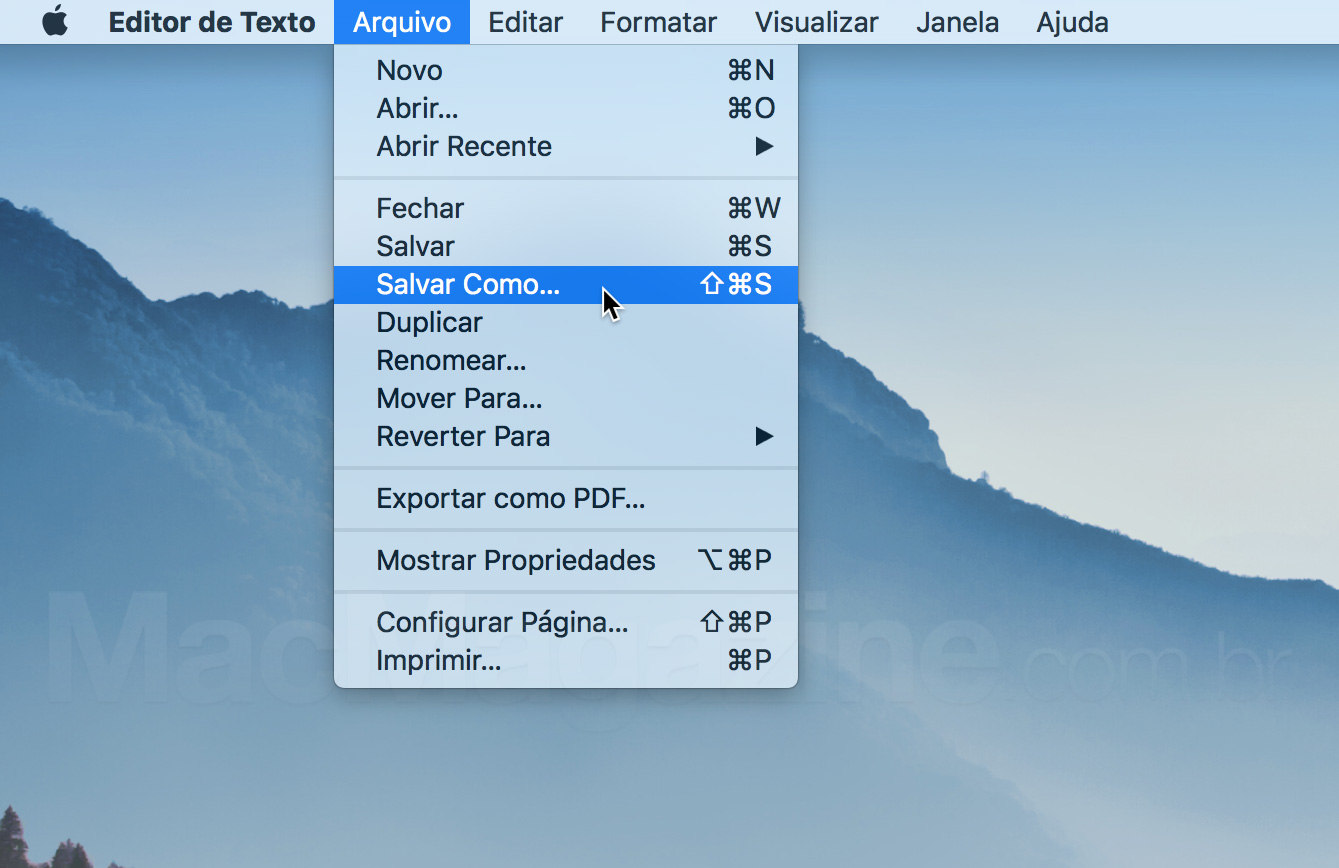
Veja que ele inclusive “assumiu” o atalho de teclado original, deixando o “Duplicar” sem nenhum.
Mas atenção na hora que for usá-lo:
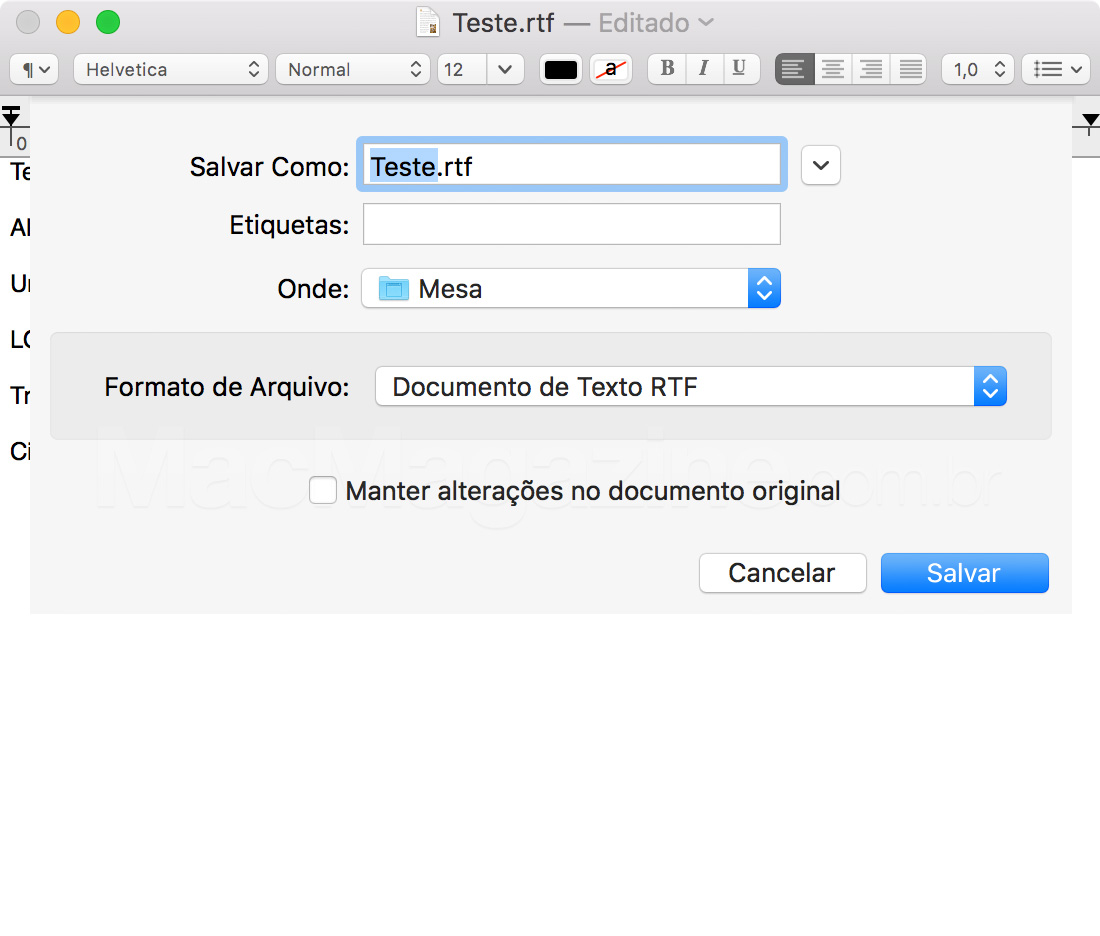
Na janelinha que se abre, você precisa deixar a opção “Manter alterações no documento original” desmarcada — caso contrário, o “Salvar Como…” irá basicamente funcionar como o “Duplicar”.
Outra forma de garantir que o “Salvar Como…” funcione como era antes do Mac OS X 10.7 Lion (e até esconda a opção mostrada logo acima) é indo na área Geral das Preferências do Sistema e marcando a opção “Pedir para manter alterações ao fechar documentos”:
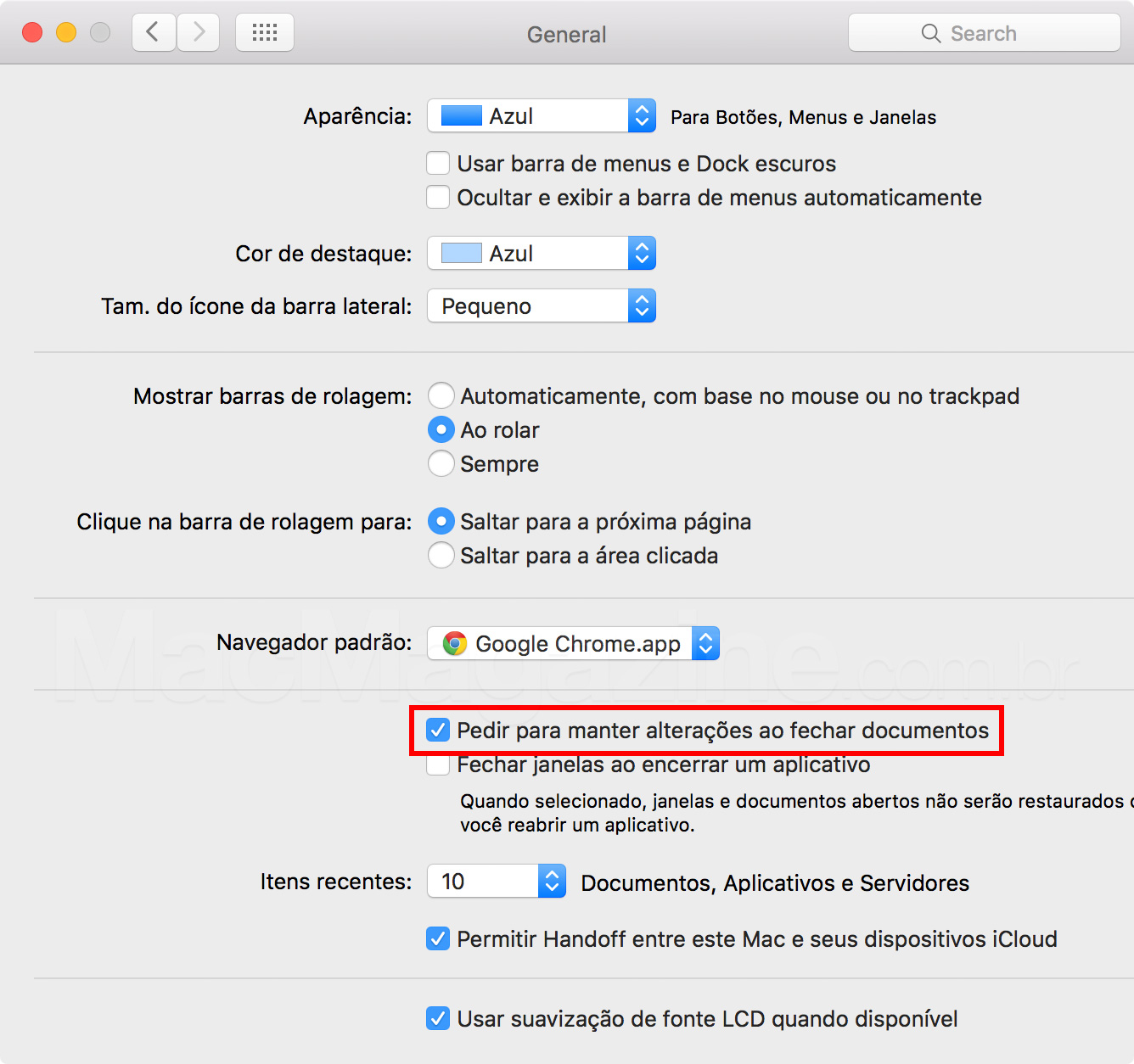
Com isto, o OS X sempre irá lhe perguntar se desejar salvar ou descartar alterações em documentos. Desta forma, ao usar o “Salvar Como…” nem mais haverá aquela opção “Manter alterações no documento original” — você não precisará se preocupar com isso.
E claro, se quiser retornar tudo a como era antes é só reconfigurar as opções como desejar e apagar o atalho de teclado criado para o “Salvar Como…” — simples, assim. Para quem quiser manter desta forma, o “Salvar Como…” também está disponível pelo complicado atalho ⌥⇧⌘S.
[via TidBITS]

